Le thème par défaut de Mailo vous semble un peu trop blanc ? Vous aimeriez disposer d’un volet de visualisation à droite ou visualiser le nombre de nouveaux messages dans l’onglet de votre navigateur ? Pas de problème. Avec ses nombreuses options de personnalisation, Mailo permet de bénéficier d’une interface sur mesure… ou presque !
1. Adoptez un thème à votre goût
Dans les 
Vous trouverez notamment un thème Mailo contrasté, un « dark theme » ou thème sombre (que nous avons sobrement appelé Noir), des thèmes de couleur (nous avons un petit faible pour le thème Aubergine) et toutes les anciennes interfaces de Mailo (y compris NetCourrier ou Net-C). Si vous avez du mal à choisir, vous pouvez même sélectionner l’option Au hasard à chaque connexion. Cliquez sur Valider pour enregistrer votre choix.
Notez que le thème que vous avez choisi s’applique également à la version mobile du webmail et à l’app Mailo.
 Options de votre compte à la rubrique Votre compte.
Options de votre compte à la rubrique Votre compte.→ Allez plus loin avec la FAQ Comment modifier le thème (couleurs et icônes) de l’interface Mailo
2. Personnalisez le menu des dossiers
Vous pouvez décider quels dossiers de messagerie s’affichent dans le menu de gauche. Cliquez à cet effet sur l’entrée Liste des dossiers dans ce menu. Dans la page qui s’affiche, vous pouvez décider pour chaque dossier (mis à part la Boîte de réception et les Messages envoyés) s’il apparaît ou non dans le menu.
Pour personnaliser l’affichage des dossiers dans ce menu, rendez-vous dans les 
Pour regrouper les dossiers par blocs, sélectionnez Menu avec dossiers hiérarchisés. à la ligne Présentation des dossiers dans le menu.
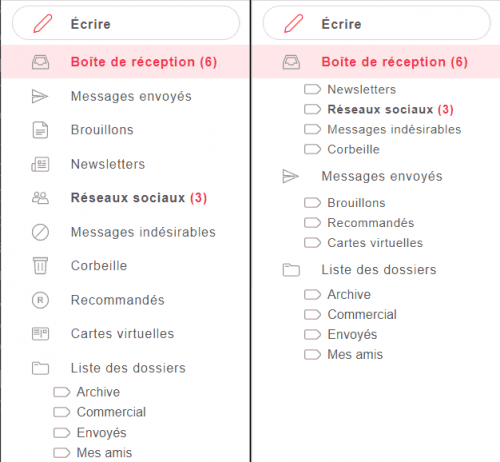
Vous pouvez également afficher dans le menu le nombre total de messages de chaque dossier. Pour cela, changez l’option à la ligne Affichage du nombre de messages dans le menu.
N’oubliez pas comme toujours d’enregistrer en cliquant sur le bouton Valider en haut de la page.
3. Affichez les messages dans un volet à droite ou en bas
Pour minimiser les clics, vous pouvez afficher les messages dans un volet à droite ou en dessous de la liste des messages.
Rendez-vous dans les 
4. Choisissez les raccourcis vers vos applications préférées
Le lanceur d’applications en haut à côté du logo Mailo est personnalisable. Vous pouvez choisir les applications affichées dans cette zone en cliquant sur l’icône Plus d’applications tout à droite. Sur la page qui liste toutes les applications Mailo (agenda, carnet d’adresses, notes, albums photos, etc.), il suffit pour chacune de choisir entre Affiché dans le lanceur et Non affiché dans le lanceur.
→ Allez plus loin avec la FAQ Comment choisir les applications affichées dans le lanceur d’applications
5. Personnalisez votre tableau de bord
Le tableau de bord, qui s’affiche par défaut à la connexion, est entièrement paramétrable. Vous pouvez y visualiser vos derniers messages, ajouter les flux RSS de vos sites préférés, afficher vos dernières notes ou un aperçu de votre agenda. Pour modifier le nombre de colonnes et sélectionner les blocs affichés, cliquez sur le bouton + en bas à droite du tableau de bord : vous pouvez alors Ajouter une colonne ou Ajouter un widget.
Vous pourrez ensuite minimiser, déplacer ou supprimer chaque bloc en cliquant dans son coin supérieur droit sur le bouton …
→ Allez plus loin avec l’article Personnaliser son tableau de bord
6. Choisissez votre page d’accueil
A la connexion, vous préférez arriver directement sur votre boîte de réception ou sur votre agenda ? C’est possible. Rendez-vous dans les 
7. Affichez le nombre de nouveaux messages dans l’onglet du navigateur
Vous avez l’habitude de laisser Mailo ouvert dans un onglet de votre navigateur ? Pour savoir si vous avez reçu de nouveaux messages dans votre boîte de réception, vous pouvez afficher le nombre de messages non lus dans le titre de l’onglet. Pour cela, rendez-vous dans les 
→ Allez plus loin avec la FAQ Comment afficher le nombre de messages non lus dans l’onglet du navigateur
8. Personnalisez l’alerte de nouveaux messages
Marre de la petite fenêtre qui s’affiche quand vous recevez un nouveau message ? Besoin d’une alerte sonore supplémentaire ? Vous pouvez régler les alertes en vous rendant dans les 
9. Mettez votre espace Mailo à vos couleurs
Si vous avez créé un espace Mailo pour votre famille, votre entreprise ou votre association, vous pouvez personnaliser l’interface pour tous les membres de votre espace.
Cliquez pour cela sur l’icône 
Vous pouvez alors remplacer le logo Mailo par votre propre logo, choisir un thème ou créer une page de connexion personnalisée avec l’image de votre choix. Vous pouvez imposer votre choix de thème à tous les membres de votre espace Mailo Family ou leur laisser la liberté d’en changer.
→ Allez plus loin avec l’article Personnaliser votre espace Mailo
10. Passez à une présentation de type Application
Sachez enfin qu’il existe 2 types d’interface pour Mailo :
- la présentation de type page Web (activée par défaut) permet un affichage classique par pages et la navigation habituelle des sites Web (avec possibilité d’utiliser le bouton Retour du navigateur). La plus grande partie de l’écran est utilisée pour l’affichage de vos messages, mais vous pouvez être amené à utiliser les ascenseurs de votre navigateur pour voir le bas des pages.
- la présentation de type Application optimise l’affichage sur la pleine surface de l’écran, à la manière d’un logiciel ou d’une application installée sur votre ordinateur. Elle offre un grand confort de navigation : glisser-déposer, raccourcis clavier, page d’accueil dynamique, menus contextuels accessibles avec le clic droit de la souris (Control + clic sur Mac) ou redimensionnement des zones de l’écran. Un bandeau en bas de l’écran affiche en permanence les informations de votre compte (capacité de la boîte, etc.).
Vous pouvez basculer entre l’une et l’autre depuis les 
Des questions ? Des suggestions ? N’hésitez pas à laisser un commentaire ci-dessous !

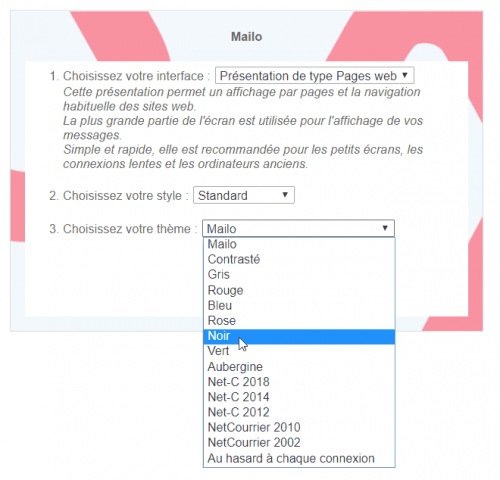

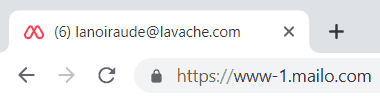
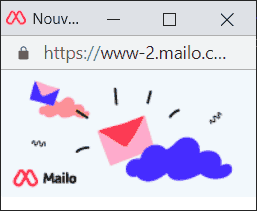
Comment faire pour avoir des alertes pour les anniversaires inscrits dans les contact ? Merci !
Je me familiarise avec l’utilisation de mailo que je trouve vraiment top ! Une excellente alternative à G.
Je me permets juste une suggestion qui serait vraiment très confortable pour ceux qui comme moi ont de nombreux dossiers dans leur boite mail pro :
– pouvoir personnaliser davantage en ajoutant des couleurs aux « onglets » (les petites flèches avant le nom du dossier) > ça amènerait encore plus de lisibilité
Sinon, franchement pour le moment, rien à redire 🙂
Je rejoins Anne-Laure sur ce point, la possibilité de rajouter des couleurs serait un vrai plus.
Actuellement, je n’ai pas la possibilité de classer par ordre mes dossiers. Ils sont classés par ordre de création (le dernier créé en haut de la liste) mais je ne peux modifier cet ordre. Je souhaiterai les classer à ma guise selon un ordre d’importance, qui peut être différent au cours du temps.
Merci
je souhaite élargir la partie gauche – dossiers, écrire…
car certains mots, ou plus parfois, ne sont pas lisibles entièrement.
Solution ?
Merci.
Cordialement.
Lorsque je vais à la roue dentelée, je ne vois pas l’interface graphique. J’ai bien options : votre compte espace de messagerie. A interface graphique, il n’y a pas de roue dentelée et n’apparait que : preference messagerie, préférence carnet d’adresse, agenda.
Merci de votre aide. Cordialement
Merci beaucoup. Ça marche; mais ce que je désirais c’était de changer la couleur du fond d’écran du mail. Est ce possible?
Cordialement
Y-a-t-il un moyen d’afficher dans l’agenda les anniversaires des personnes dont la date de naissances est renseignée dans les contacts ? Ou à défaut de créer une alerte pour le rappel des anniversaires ?
Merci !
J’ai deux questions concernant l’agenda.
Comment choisir la couleur de tous les évènements par défaut ?
La fonction import Agendas ne m’ajoute aucun évènement, même après plusieurs tentatives d’importation de différentes sources de fichiers ICS.
Comment faire pour voir le contenu des flux rss, si on choisit de ne pas les afficher sur la page d’accueil du webmail ? J’ai l’impression qu’ils ne sont visibles que dans le widget ?
Lorsque je clique sur « flux rss », j’arrive sur la page d’ajout/modification.
Cordialement
Effectivement, les flux ne s’affichent que dans le Widget. Nous réfléchirons à l’opportunité d’une application indépendante plus complète.
Dans une réponse à un commentaire en juillet 2019, vous avez indiqué que la fonction d’affichage des courriels par conversation était en phase de test et devrait être mise à disposition à la rentrée, pourriez-vous nous dire ce qu’il en est ? C’est une fonctionnalité que j’attends avec impatience 😉
Merci !
Bravo pour l’interface Beta, qui rend l’utilisation sur PC plus agréable.
Est-il possible de réduire la hauteur du bandeau supérieur svp ? (il y a actuellement beaucoup d’espace vide dessus et dessous l’icone Mailo). Pourquoi pas sous forme d’option dans les Préférences.
D’abord bravo pour avoir trouvé l’option sur laquelle nous n’avons pas encore communiqué ! (ce sera fait dans quelque temps, mais pour les curieux, rendez-vous dans les Options à la rubrique Préférences). Ravi d’apprendre que cette évolution d’interface vous plaît 🙂
Dans la version gratuite de Mailo, la hauteur de l’entête est calculée pour pouvoir accueillir les bandeaux publicitaires (que vous ne devez pas voir s’afficher, vue votre question 😉 ). Vous pouvez souscrire à Mailo Premium pour supprimer la publicité et réduire la hauteur de l’entête.
Petit bug en mode « présentation de type Application » pour les contact :
Il n’y a pas de touche validation lorsque l’on modifie un contact existant…
En mode « présentation de type page Web », le bouton validation est présent
Par ailleurs la fonction recherche dans les email fonctionne très mal, avez vous prévu de l’améliorer svp ?
j’aimerais afficher mes mails par conversation.
Je n’ai pas trouvé parmi les réglages proposés.
Je vous remercie pour votre aide.
Le prolongement de pack démarre au paiement ou à la date anniversaire ?
Merci de votre attention
« Sans renouvellement le pack est tout de même maintenu quelques jours », ce qui laisse du temps pour réagir.
Rendez-vous dans les options à la rubrique Préférences. Vous pourrez vérifier quelle est la langue sélectionnée et en changer si besoin (n’oubliez pas de cliquer sur le bouton Valider pour enregistrer votre choix).